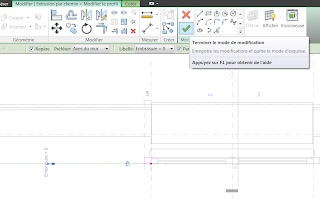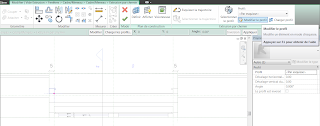Objectif: créer des baies adaptables à tous types de murs
Pour cet exemple j'ai choisi une fenêtre à 2 vantaux de la bibliothèque Revit
Plutôt que de décrire point par point les manipulations, je vous propose une méthode
00_La même fenêtre dans 3 configurations différentes
_Pour pouvoir déplacer la fenêtre dans l'épaisseur du mur, il faut lui attribuer une contrainte "embrasure", paramétrable dans les propriétés du projet
_La contrainte "embrasure" pilote l'ensemble de la fenêtre dans l'épaisseur du mur
_Cette contrainte lie une face de la fenêtre, au plan de référence intérieur du mur
(Cette contrainte vous permettra de répondre rapidement aux changements de stratégies des constructeurs...)
_Pour la mise en place des contraintes, il faut très régulièrement testé la famille dans un projet
01_Etape préparatoire > Choix d'un type de fenêtre
_Supprimer les contraintes existantes
_Modifier le type de mur
Ouverture d'une famille de fenêtre
02_Ouverture d'une famille de fenêtre
03_Ouverture d'une famille de fenêtre
04_La famille en plan
05_Enregistrer la famille
06_Supprimer les contraintes existantes
_Modifier le type > Modifier la structure du mur
07_Modifier le type > Modifier la structure du mur
08_Modifier le type > Modifier la structure du mur
09_Message d'erreur > des contraintes ne sont pas respectées
10_Suppression des contraintes
_Paramétrage des plans de référence
11_Paramétrage des plans de référence
12_Paramétrage des plans de référence
13_Première étape > Contraindre le cadre de la fenêtre au plan de référence intérieur
_Le cadre de la fenêtre doit être reparamétré
_C'est cet élément qui sera contraint au plan de référence intérieur
14_Le cadre de la fenêtre doit être reparamétré
_C'est cet élément qui sera contraint au plan de référence intérieur
15_L'esquisse du cadre va être contrainte au plan de référence intérieur
16_L'esquisse du cadre va être contrainte au plan de référence intérieur
17_L'esquisse du cadre va être contrainte au plan de référence intérieur
18_L'esquisse du cadre est contrainte au plan de référence intérieur
_Ajout d'un libellé
19_L'esquisse du cadre est contrainte au plan de référence intérieur
_Ajout d'un libellé "embrasure"
_Pour attribuer une embrasure différente pour une copie de cette famille de fenêtre il faut cocher "Occurence" au lieu de type
20_L'esquisse du cadre est contrainte au plan de référence intérieur
_Ajout d'un libellé "embrasure"
_Verrouillage du libellé
21_Valider
22_Tester le libellé "embrasure" dans le projet
23_Tester le libellé "embrasure" dans le projet
24_Tester le libellé "embrasure" dans le projet, ici de 0 à 15
25_Tester le libellé "embrasure" dans le projet, ici de 0 à 15
26_Répéter l'opération de paramétrage pour les ouvrants
27_Modifier l'extrusion
_Verrouiller l'esquisse sur le cadre
29_Modifier l'extrusion
_Verrouiller l'esquisse sur le cadre
30_Modifier l'extrusion
_Verrouiller l'esquisse sur le cadre
31_Modifier l'extrusion
_Verrouiller l'esquisse sur le cadre
32_Modifier l'extrusion
_Verrouiller l'esquisse sur le cadre
33_Modifier l'extrusion
_Verrouiller l'esquisse sur le cadre
34_Modifier l'extrusion
_Verrouiller l'esquisse sur le cadre
_Valider
35_Charger la famille dans le projet pour tester la solidarité cadre / ouvrant
36_Charger la famille dans le projet pour tester la solidarité cadre / ouvrant
37_Contraintes de l'esquisse du vitrage
38_Cotes de contrainte pour positionner le vitrage dans l'épaisseur du cadre
39_Cotes de contrainte pour positionner le vitrage dans l'épaisseur du cadre
40_Cotes de contrainte pour positionner le vitrage dans l'épaisseur du cadre
41_Lorsque tout est contraint > Charger dans le projet pour tester
42_Vérification, le cadre, l'ouvrant et le vitrage sont bien solidaire
43_Répéter l'opération pour le bas du châssis
44_
45_
46_Ce message indique qu'une des contraintes essaye de contraindre un objet qui est contraint à ce même objet, ça ne joue pas...
47_Plutôt que de chercher (longtemps) le problème, il est parfois plus rentable de refaire l'objet
48_Extrusion solide par chemin
49_Extrusion par chemin > Choix du plan de référence
50_Extrusion par chemin > Choix du plan de référence
51_Extrusion par chemin > Choix du plan de référence > aller à la vue
_Alternative > Extrusion en se plaçant sur un plan de référence perpendiculaire à l'extrusion
52_Tracer la trajectoire
_La trajectoire doit être attachée à chaque extrémité sur les plans de référence
53_Puis le profil d'extrusion
54_
55_
56_
57_Attribuer une sous catégorie et un matériau
58_
59_Revenir à l'esquisse du profil et contraindre
60_Contraintes du profil
61_Charger dans le projet pour tester
62_Test dans le projet > ici test de l'embrasure
63_Test dans le projet > ici test de l'embrasure
_Il faut également tester la largeur, hauteur et appuis de la fenêtre
64_Deuxième étape: Ajout de retours isolés
_Modification du vide d'extrusion de la fenêtre
65_Alignement du haut du vide sur le haut du cadre
66_Alignement du haut du vide sur le haut du cadre
67_Contraintes du vide au-de-la des plans de référence
68_Ignoré ce message d'erreur, supprimer la contrainte...
69_...et poser une nouvelle contrainte
70_Dans certains cas on peut copier des objets et redéfinir le profil de l'esquisse,
La trajectoire d'extrusion est déjà placée, par contre il faudra contraindre le profil
71_Dans certains cas on peut copier des objets et redéfinir le profil de l'esquisse,
La trajectoire d'extrusion est déjà placée, par contre il faudra contraindre le profil
72_Dans certains cas on peut copier des objets et redéfinir le profil de l'esquisse,
La trajectoire d'extrusion est déjà placée, par contre il faudra contraindre le profil
73_Dans certains cas on peut copier des objets et redéfinir le profil de l'esquisse,
La trajectoire d'extrusion est déjà placée, par contre il faudra contraindre le profil
74_Dans certains cas on peut copier des objets et redéfinir le profil de l'esquisse,
La trajectoire d'extrusion est déjà placée, par contre il faudra contraindre le profil
75_On peut ensuite recharger la famille dans le projet
76_et tester de nouveau...Largeur, Hauteur, Embrasure
77_et tester de nouveau...Largeur, Hauteur, Embrasure
78_Modification du vide d'extrusion au niveau de l'appuis
79_Modification du vide d'extrusion au niveau de l'appuis
_Contraindre, Verrouiller, Tester...
80_Création d'une cale d'appuis de fenêtre de l'épaisseur de l'isolation
81_Création d'une cale d'appuis de fenêtre de l'épaisseur de l'isolation
82_Création d'une cale d'appuis de fenêtre de l'épaisseur de l'isolation
83_Contraindre, Verrouiller, Tester...
84_Création de l'appuis isolé
85_Création de l'appuis isolé
86_Création de l'appuis isolé
87_Création de l'appuis isolé
88_Création de l'appuis isolé > Contraintes
89_Adaptation du vide d'extrusion à l'appuis de fenêtre isolé
90_Adaptation du vide d'extrusion à l'appuis de fenêtre isolé
91_Charger dans le projet > Tester
92_Tester
93_Tester
94_Création d'un appuis de protection en tôle laquée
95_Création d'un appuis de protection en tôle laquée
96_Création d'un appuis de protection en tôle laquée
97_Création d'un appuis de protection en tôle laquée
98_Création d'un appuis de protection en tôle laquée
99_Charger la famille dans le projet et tester
100_Tester
101_Troisième étape > Ajout d'un détail 2D pour le volet roulant
R > Nouveau > Famille > Éléments de détail métrique
102_Famille > Éléments de détail métrique
103_Plusieurs solutions > soit importer un détail 2D d'autocad, soit une image, soit dessiner en 2D
104_Dans ce cas, je me suis servis d'une documentation constructeur
(vérifier l'échelle)
105_Charger dans la famille fenêtre
106_
107_Placer la famille 2D sur la famille fenêtre 3D
108_Verrouiller
109_Charger la famille dans le projet
_Tester
110_Modification du vide d'extrusion de la fenêtre
111_Modifier l'esquisse et contraindre
112_Charger dans le projet et tester
113_Quatrième étape >Création du caisson de volet roulant 3D
114_Solide par extrusion par chemin
_Contraintes de la trajectoire
115_Contraintes du profil
116_Le caisson de volet roulant 3D...
117_Il y a un problème, en plan des objets sont cachés...
118_Pour certains objets construits dans les familles il faut paramétrer la visibilité
_Il faut décocher visible pour le caisson de volet roulant en plan...
119_Pour certains objets construits dans les familles il faut paramétrer la visibilité
_Il faut décocher visible pour le caisson de volet roulant en plan...
120_C'est réparé
121_Création d'un vide d'extrusion pour le "linteau" du retour d'isolation
122_Création d'un vide d'extrusion pour le "linteau" du retour d'isolation
_Contraintes de la trajectoire d'extrusion
123_Création d'un vide d'extrusion pour le "linteau" du retour d'isolation
_Contraintes du profil d'extrusion
124_C'est terminé...
Cela peu paraître long et fastidieux, mais ensuite, dans le projet c'est comme construire en "Lego"